開始使用 Azure Artifacts 中的 npm 套件
Azure DevOps Services | Azure DevOps Server 2022 - Azure DevOps Server 2019
您可以使用 Azure Artifacts,從摘要和公用登錄發佈和下載 npm 套件,例如 npmjs.com。 本快速入門將引導您建立摘要、設定專案,以及使用 Azure Artifacts 摘要管理 npm 套件。
必要條件
建立摘要
登入您的 Azure DevOps 組織,然後移至您的專案。
選取 [ 成品],然後選取 [ 建立摘要]。
針對 [ 名稱],輸入摘要的描述性名稱。
針對 [可見度],選取一個選項來指出誰可以檢視摘要內的套件。
如果您想要包含來自公用來源的套件,請選取 [上游來源] 底下的複選框。
在 [ 範圍] 中,指定摘要的範圍是專案或組織。
完成後,選取 [建立]。
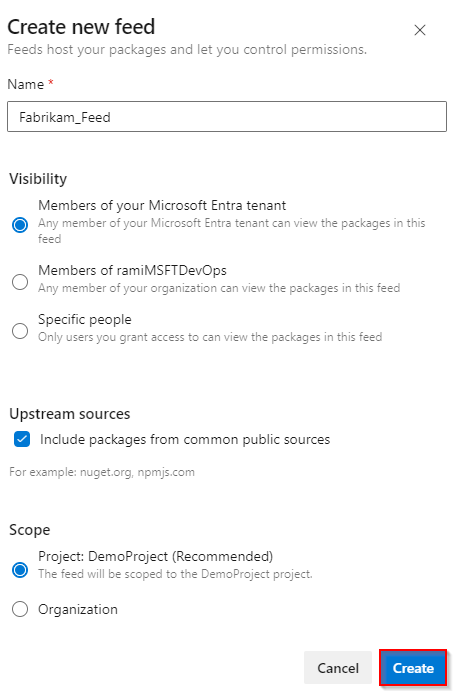
登入您的 Azure DevOps 伺服器,然後移至您的專案。
選取 [ 成品],然後選取 [ 建立摘要]。
針對 [ 名稱],輸入摘要的描述性名稱。
針對 [可見度],選取一個選項來指出誰可以檢視摘要內的套件。
如果您想要包含來自公用來源的套件,請選取 [上游來源] 底下的複選框。
在 [ 範圍] 中,指定摘要的範圍是專案或組織。
完成後,選取 [建立]。
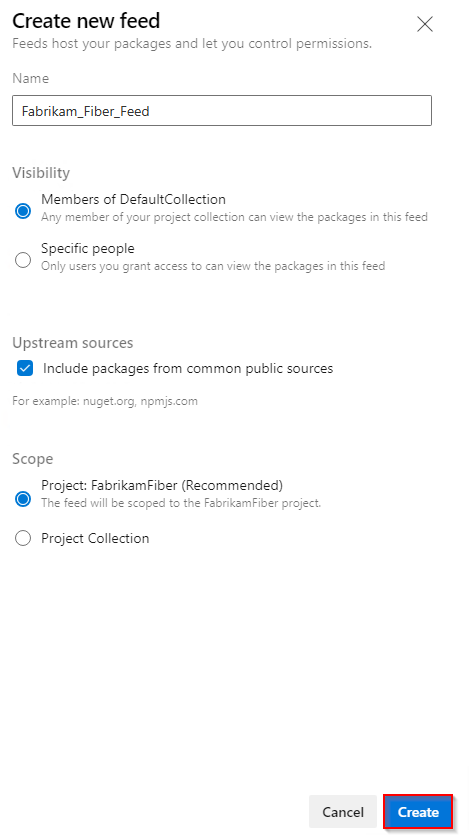
完成後,選取 [建立]。
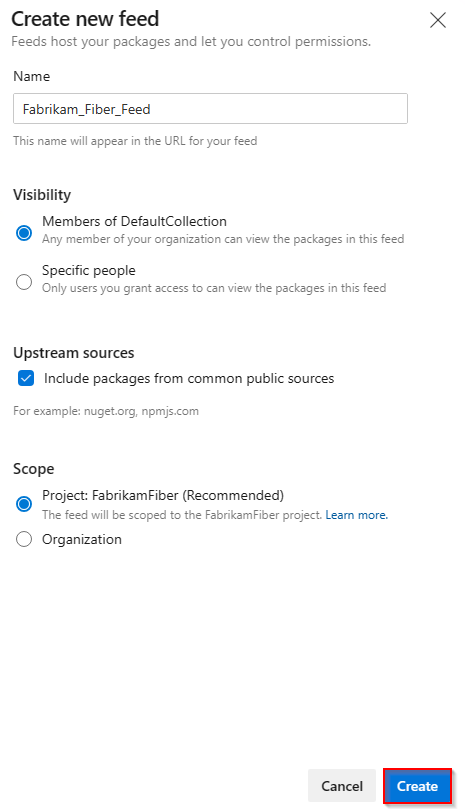
登入您的 Azure DevOps 伺服器,然後移至您的專案。
選取 [ 成品],然後選取 [ 新增摘要]。
針對 [ 名稱],輸入摘要的描述性名稱。
針對 [可見度],選取一個選項來指出誰可以檢視摘要內的套件。
如果您想要包含來自公用來源的套件,請 選取 [透過此摘要 從公用來源使用套件] 選項。
完成後,選取 [建立]。
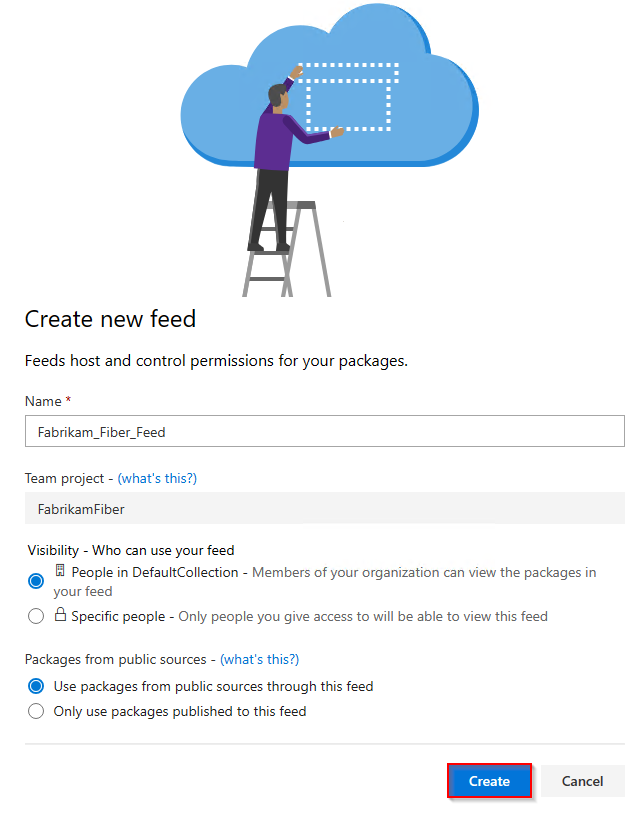
注意
根據預設,新建立的摘要會將其專案的 [建置服務] 值設定為 [摘要] 和 [上游讀取器] (共同作業者)。
聯機到摘要
注意
vsts-npm-auth Azure DevOps Server 不支援。
Azure Artifacts 建議使用兩個 .npmrc 檔案。 第一個應該放在 $home 目錄 (Linux/macOS) 或 $env。HOME (Windows) 可安全地儲存您的認證。 這可讓 npm 用戶端找出檔案並擷取您的認證以進行驗證,讓您不需要公開認證即可共用組態檔。 在本節中,我們將設定第二個 .npmrc 檔案,該檔案應該放在與 package.json 檔案相同的目錄中。
登入您的 Azure DevOps 組織,然後瀏覽至您的專案。
選取 [ 成品],然後選取 [ 聯機至摘要]。
從左側導覽區域選取 npm 。 如果這是您第一次搭配 npm 使用 Azure Artifacts,請確定您已安裝必要條件。
請遵循 [項目設定] 區段中的指示來設定組態檔並連線到您的摘要。

登入您的 Azure DevOps 集合,然後流覽至您的專案。
選取 [ 成品],然後選取 [ 聯機至摘要]。
從左側選取 npm,然後依照 [項目設定] 區段中的指示連線到您的摘要。
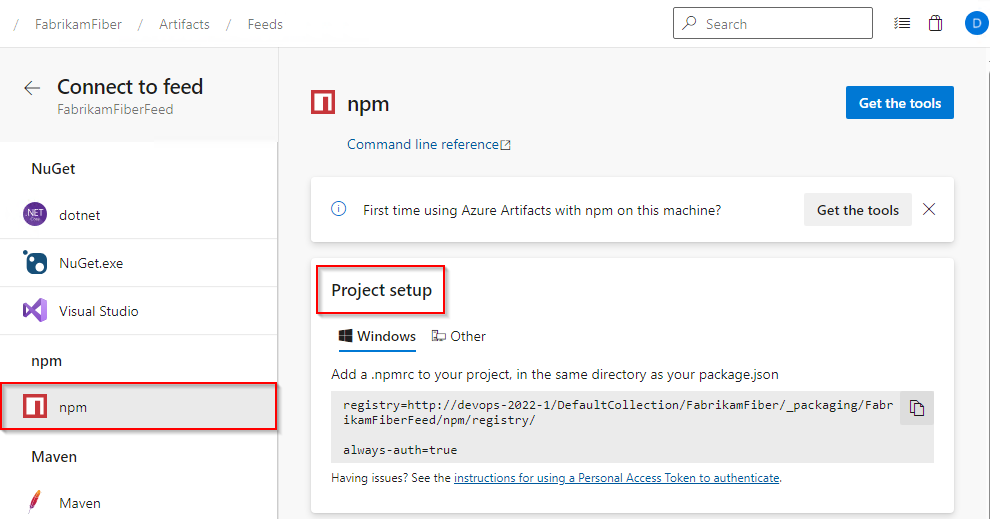
登入您的 Azure DevOps 集合,然後流覽至您的專案。
選取 [ 成品],然後選取 [ 聯機至摘要]。
從左側選取 npm,然後遵循 Project 安裝程式中的指示來設定組態檔並連線到您的摘要。
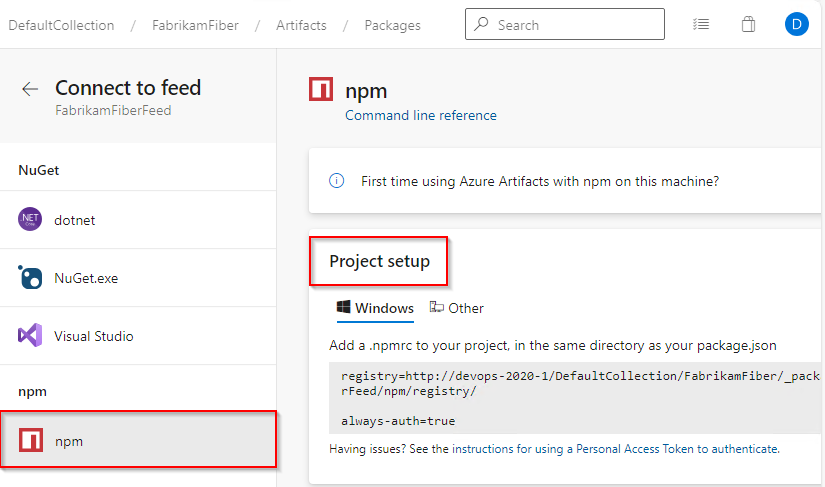
登入您的 Azure DevOps 集合,然後流覽至您的專案。
選取 [ 成品],然後選取 [ 聯機至摘要]。
會出現新視窗。 從左側瀏覽窗格中,選取 npm,然後遵循指示來設定項目和使用者 .npmrc 檔案。
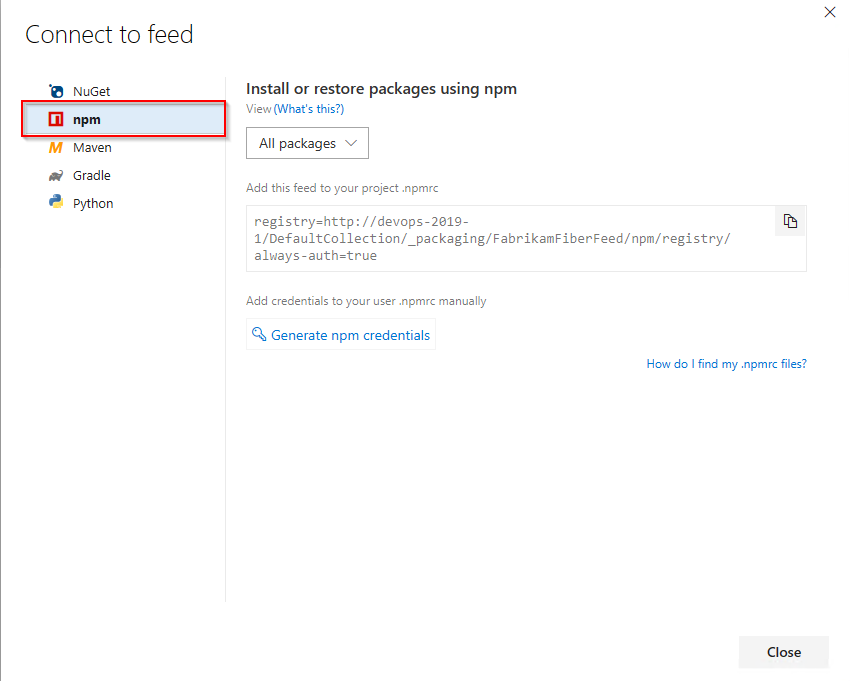
重要
npm 支援 .npmrc 檔案中的單 registry 一。 範圍和上游來源可以有多個登錄。
發佈套件
在專案目錄中執行下列命令,以發佈 npm 套件:
npm publish
重要
不支援在 publishConfig 發佈時間使用 屬性覆寫登錄組態參數。
還原套件
在專案目錄中執行下列命令,以還原 npm 套件:
npm install
若要還原特定的 npm 套件,請從您的專案目錄執行下列命令:
npm install --save <PACKAGE_NAME>